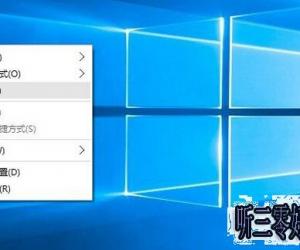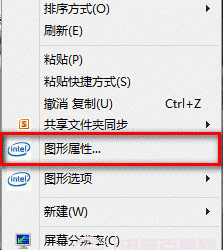mac系统如何彻底关闭程序方法 苹果电脑怎么强制关掉应用程序技巧
发布时间:2018-01-31 08:50:28作者:知识屋
mac系统如何彻底关闭程序方法 苹果电脑怎么强制关掉应用程序技巧 我们在使用电脑的时候,总是会遇到很多的电脑难题。当我们在遇到了Mac电脑如何彻底退出软件的时候,那么我们应该怎么办呢?今天就一起来跟随知识屋的小编看看怎么解决的吧。
Mac电脑如何彻底退出软件:
方法一:借助图标右键菜单
首先第一步我们需要做的就是进入到电脑的桌面上,然后在桌面上需要进行关闭的应用程序,接着使用电脑的鼠标对其进行右键点击操作,这个时候我们就会看到弹出一个选项列表,直接对退出进行点击,我们也可以在应用程序正在使用的时候,直接对左上角位置的苹果图标进行点击,然后对强制退出进行点击就可以了。
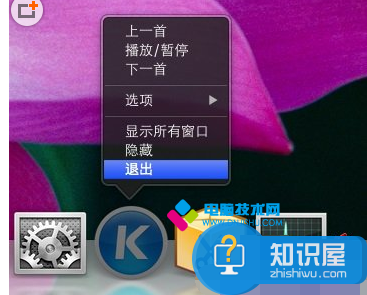
方法二:借助强制退出应用程序快捷键
进入到电脑的桌面上,然后按照顺序依次的按下Command+Option+Ecs,这个时候我们就会看到电脑跳出了一个“强制退出应用程序”这样的页面,直接在里面对需要进行关闭的应用进行点击,接着对下方位置的强制退出进行点击操作就可以了,这就是全部的操作过程了,是不是很简单呢?
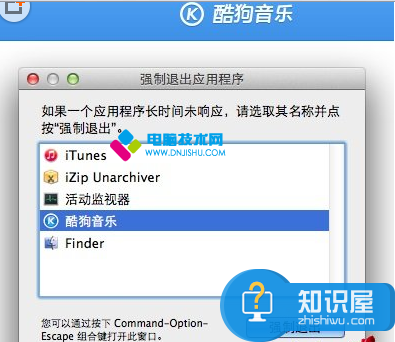
对于我们在遇到了Mac电脑如何彻底退出软件的时候,那么我们就可以利用到上面给你们介绍的解决方法进行处理,希望能够对你们有所帮助。
知识阅读
软件推荐
更多 >-
1
 一寸照片的尺寸是多少像素?一寸照片规格排版教程
一寸照片的尺寸是多少像素?一寸照片规格排版教程2016-05-30
-
2
新浪秒拍视频怎么下载?秒拍视频下载的方法教程
-
3
监控怎么安装?网络监控摄像头安装图文教程
-
4
电脑待机时间怎么设置 电脑没多久就进入待机状态
-
5
农行网银K宝密码忘了怎么办?农行网银K宝密码忘了的解决方法
-
6
手机淘宝怎么修改评价 手机淘宝修改评价方法
-
7
支付宝钱包、微信和手机QQ红包怎么用?为手机充话费、淘宝购物、买电影票
-
8
不认识的字怎么查,教你怎样查不认识的字
-
9
如何用QQ音乐下载歌到内存卡里面
-
10
2015年度哪款浏览器好用? 2015年上半年浏览器评测排行榜!